
Sommario:
- Passaggio 1: iniziamo con la creazione di moduli
- Passaggio 2: ALU (unità aritmatica e logica)
- Passaggio 3: registri per scopi generici (Reg A, B, C, D, Display Reg)
- Passaggio 4: RAM
- Passaggio 5: registro delle istruzioni e registro degli indirizzi di memoria
- Passaggio 6: orologio prescalare
- Passaggio 7: logica di controllo, ROM
- Passaggio 8: visualizzazione
- Autore John Day [email protected].
- Public 2024-01-30 09:59.
- Ultima modifica 2025-01-23 14:49.
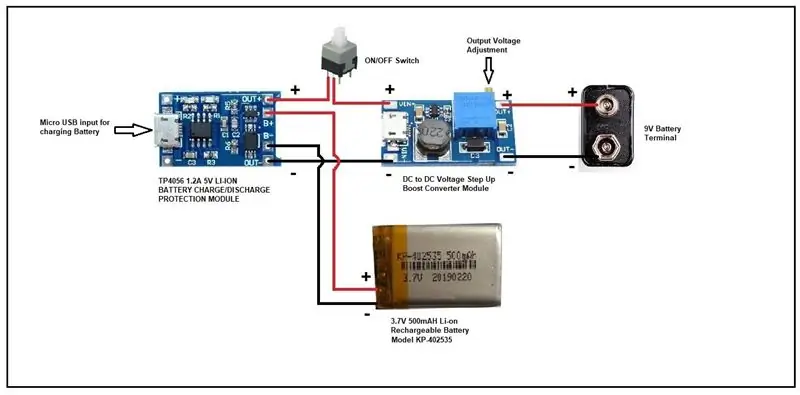
Per simulare questo, hai bisogno di un software chiamato LOGISIM, è un simulatore digitale molto leggero (6 MB), ti guiderà attraverso ogni passo e i suggerimenti che devi seguire per ottenere un risultato finale e nel modo in cui impareremo come i computer sono fatti, creando un nostro linguaggio Assembly personalizzato nuovo di zecca!!!.
Questo design si basa sull'architettura di Von Neumann, in cui viene utilizzata la stessa memoria sia per i dati di istruzione che per i dati di programma e lo stesso BUS viene utilizzato sia per il trasferimento dei dati che per il trasferimento degli indirizzi.
Passaggio 1: iniziamo con la creazione di moduli
Un computer a 8 bit nel suo insieme è complicato da capire e da realizzare, quindi dividiamolo in diversi moduli
tra tutti i moduli più comuni ci sono i registri, che sono essenzialmente elementi costitutivi dei circuiti digitali.
LOGISIM è molto facile da usare, ha già la maggior parte dei moduli sotto menzionati nella sua libreria incorporata.
i moduli sono:
1. ALU
2. Registri di uso generale
3. AUTOBUS
4. RAM
5. Registro degli indirizzi di memoria (MAR)
6. Registro delle Istruzioni (IR)
7. Contatore
8. Display e registro di visualizzazione
9. Logica di controllo
10. Controllore logico di controllo
La sfida è fare in modo che questi moduli si interfacciano tra loro utilizzando un BUS comune in particolari fasce orarie prestabilite, quindi è possibile eseguire una serie di istruzioni, come l'aritmatica, la logica.
Passaggio 2: ALU (unità aritmatica e logica)



Per prima cosa dobbiamo creare una libreria personalizzata chiamata ALU in modo da poterla aggiungere al nostro circuito principale (computer completo con tutti i moduli).
Per creare una libreria, inizia con un normale schema mostrato in questo passaggio utilizzando sommatore, sottrattore, moltiplicatore, divisore e MUX incorporati. salvarlo! e basta!!!
quindi ogni volta che hai bisogno di ALU tutto ciò che devi fare è andare a progetto>carica libreria>libreria logisim individuare il tuo file ALU.circ. una volta terminato lo schema, fare clic sull'icona nell'angolo in alto a sinistra per creare il simbolo per lo schema ALU.
devi seguire questi passaggi per tutti i moduli che crei in modo che alla fine possiamo utilizzarli con facilità.
ALU è il cuore di tutti i processori, come suggerisce il nome fa tutte le operazioni aritmatiche e logiche.
il nostro ALU può fare addizioni, sottrazioni, moltiplicazioni, divisioni (può essere aggiornato per fare operazioni logiche).
La modalità operativa è decisa dal valore di selezione a 4 bit come segue, 0101 per l'aggiunta
0110 per sottrazione
0111 per la moltiplicazione
1000 per divisione
i moduli utilizzati all'interno di ALU sono già disponibili nella libreria integrata di LOGISIM.
Nota: il risultato non è memorizzato nell'ALU, quindi abbiamo bisogno di un registro esterno
Passaggio 3: registri per scopi generici (Reg A, B, C, D, Display Reg)
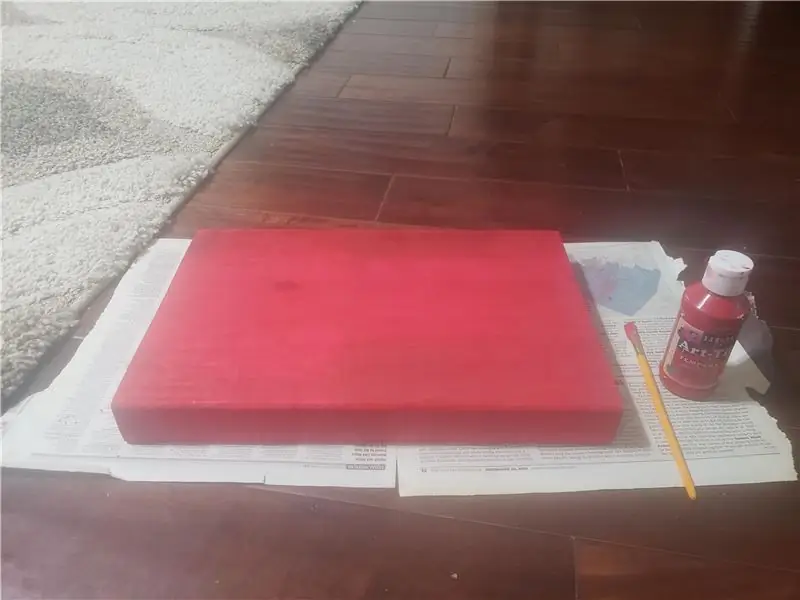
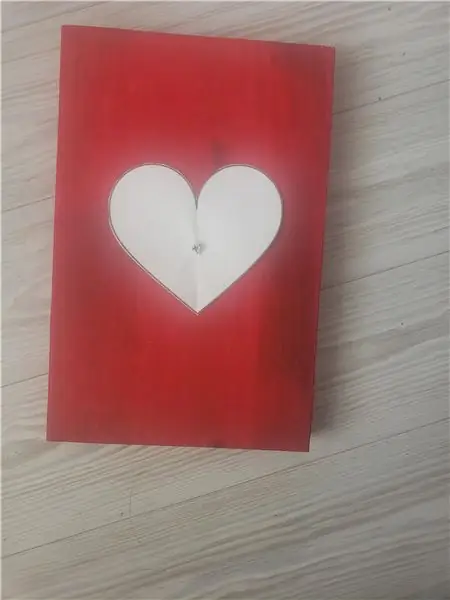

I registri sono fondamentalmente n numero di flipflop per memorizzare un byte o un tipo di dati superiore.
quindi crea un registro disponendo 8 D-flipflop come mostrato, e crea anche un simbolo per esso.
Reg A e Reg B sono direttamente collegati ad ALU come due operandi, ma Reg C, D e display Register sono separati.
Passaggio 4: RAM

La nostra RAM è relativamente piccola, ma svolge un ruolo molto vitale poiché memorizza i dati del programma e i dati dell'istruzione, poiché è di soli 16 Byte, dobbiamo memorizzare i dati dell'istruzione (codice) all'inizio e i dati del programma (variabili) nel byte di riposo.
LOGISIM ha un blocco integrato per la RAM, quindi includilo.
La RAM contiene i dati, gli indirizzi necessari per eseguire il programma di assemblaggio personalizzato.
Passaggio 5: registro delle istruzioni e registro degli indirizzi di memoria

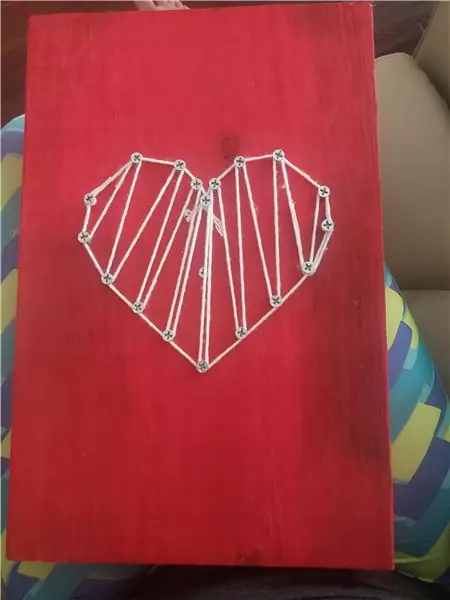
Fondamentalmente, questi registri fungono da buffer, conservando gli indirizzi e i dati precedenti al loro interno e Output quando richiesto per la RAM.
Passaggio 6: orologio prescalare
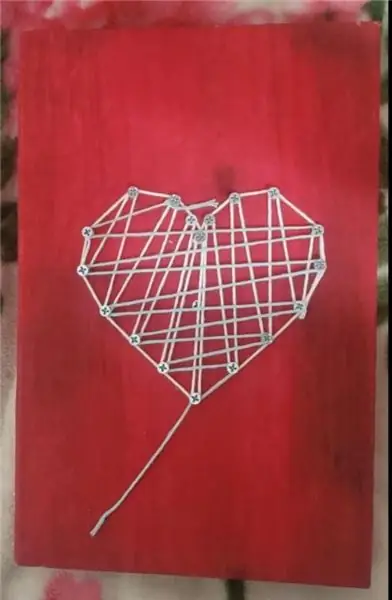
Questo modulo era necessario, questo divide la velocità di clock con il Prescaler, con conseguente velocità di clock inferiori.
Passaggio 7: logica di controllo, ROM
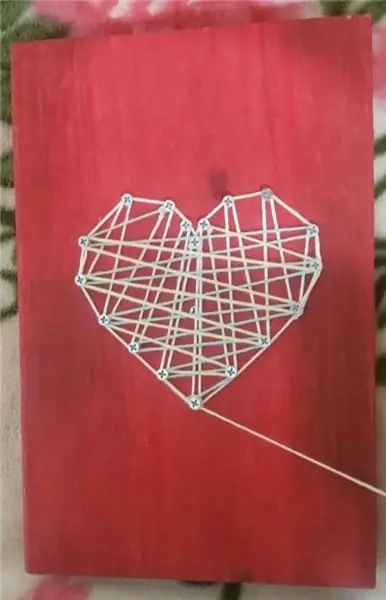

E la parte più critica, la logica di controllo e ROM, ROM qui è fondamentalmente un sostituto della logica cablata della logica di controllo.
E il modulo accanto è un driver personalizzato per la ROM solo per questa architettura.
Passaggio 8: visualizzazione

Qui è dove verrà visualizzato l'output e il risultato può anche essere memorizzato nel registro in-display.
Ottieni i file necessari da QUI.
Consigliato:
Computer palmare BASIC: 6 passaggi (con immagini)

Computer BASIC palmare: questo Instructable descrive il mio processo di costruzione di un piccolo computer palmare con BASIC. Il computer è costruito attorno al chip AVR ATmega 1284P, che ha anche ispirato il nome sciocco per il computer (HAL 1284). Questa build è PESANTEMENTE ispirata al
Come inviare file di grandi dimensioni da computer a computer: 6 passaggi

Come inviare file di grandi dimensioni da computer a computer: le dimensioni dei file continuano ad aumentare con l'avanzare della tecnologia. Se sei in un mestiere creativo, come il design o la modellazione, o solo un hobbista, il trasferimento di file di grandi dimensioni può essere una seccatura. La maggior parte dei servizi di posta elettronica limita le dimensioni massime degli allegati a circa 25
Come smontare un computer con semplici passaggi e immagini: 13 passaggi (con immagini)

Come smontare un computer con semplici passaggi e immagini: questa è un'istruzione su come smontare un PC. La maggior parte dei componenti di base sono modulari e facilmente smontabili. Tuttavia è importante che tu sia organizzato al riguardo. Questo ti aiuterà a non perdere parti e anche a rendere più facile il rimontaggio
Utilizzo della PSP come joystick del computer e quindi controllo del computer con la PSP: 5 passaggi (con immagini)

Utilizzo della PSP come joystick del computer e quindi controllo del computer con la PSP: puoi fare molte cose interessanti con l'homebrew della PSP, e in questo tutorial ti insegnerò come usare la tua PSP come joystick per giocare, ma c'è anche un programma che ti permette di usare il tuo joystick come mouse. Ecco i mater
Usa SSH e XMing per visualizzare i programmi X da un computer Linux su un computer Windows: 6 passaggi

Usa SSH e XMing per visualizzare i programmi X da un computer Linux su un computer Windows: Se usi Linux al lavoro e Windows a casa, o viceversa, a volte potresti dover accedere al computer dall'altra posizione ed eseguire programmi. Bene, puoi installare un server X e abilitare il tunneling SSH con il tuo client SSH e uno
